Relatórios de consumo de capacidade do site
O Power Pages é licenciado usando complementos de capacidade mensal de usuário autenticado e capacidade mensal de usuário anônimo para usuários externos. Esta capacidade deve ser alocada a um ambiente do Microsoft Power Platform por um administrador. Mais informações: Perguntas frequentes sobre licenciamento
Os administradores podem baixar relatórios de exibição autenticados do Power Pages e anônimos do Power Pages (assim como os relatórios herdados Logons no portal e Exibições de página do portal) do centro de administração do Power Platform. Esses relatórios mostram o número de credenciais autenticadas e de acessos de usuários anônimos a sites do Power Pages em todos os ambientes de um locatário.
Observação
Os administradores devem usar a experiência de gerenciamento de capacidade do Power Pages no centro de administração do Power Platform para monitorar o consumo de capacidade para usuários autenticados e anônimos. Mais informações: Gerenciar e monitorar capacidade (versão preliminar)
Baixar os relatórios
Os relatórios individuais contêm dados por 30 dias anteriores à data selecionada durante o download dos relatórios.
Para baixar os relatórios
No painel esquerdo, expanda Recursos.
Selecionar Capacidade.
Na seção Complementos, selecione Baixar relatórios.

Selecione Novo.
Selecione o relatório autenticado do Power Pages ou anônimo do Power Pages. Você também pode selecionar Logins no portal ou Exibições de página do portal se ainda estiver usando o licenciamento herdado.
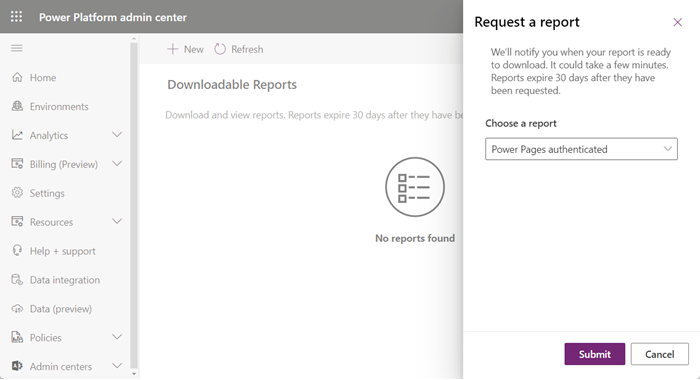
Selecione Enviar.
Depois que o relatório gerado for disponibilizado, selecione a guia Baixar.

Selecione Salvar e Abrir.
Analisar relatórios
É possível exibir relatórios com base no tipo de licenciamento aplicado ao site.
O relatório contém o consumo de capacidade de todos os sites disponíveis em todos os ambientes para o locatário, organizado por data. Você pode filtrar diferentes colunas no relatório, como ID do site, ID do ambiente ou intervalo de datas, para obter mais análises.
A tabela a seguir descreve as colunas do relatório baixado.
Observação
O formato é o mesmo para relatórios autenticados do Power Pages e anônimos do Power Pages.
| Nome da coluna | Description |
|---|---|
| ID do Ambiente | O ID do ambiente do Microsoft Power Platform. Para verificar a ID de um ambiente:
|
| Nome do Ambiente | O nome do ambiente do Power Platform. |
| Tipo de Recurso | O tipo de recurso será Site do Power Pages. |
| ID do Recurso | A ID do site do Power Pages. |
| Categoria de medidor | A categoria do medidor será Power Pages. |
| Subcategoria do medidor | Indicará o tipo de medidor que está sendo medido, será mau autenticado ou mau anônimo. MAU é um acrônimo para Usuários Ativos Mensais (Monthly Active Users). |
| Uso do Datetime | A data em que os usuários únicos são medidos. |
| Quantidade Cobrada | O número total de acessos autenticados ou anônimos ao site durante o valor definido em Uso do Datetime que ocorrem pela primeira vez no mês determinado. Por exemplo, quando um usuário acessa o site pela primeira vez durante o mês, ele não será contabilizado novamente durante esse mês. Para exibir a capacidade mensal total consumida, some todos os valores de Quantidade Cobrada para o mês determinado. Você pode comparar o número de consumo no relatório para cada ambiente por data com a capacidade máxima permitida configurada usando o centro de administração do Power Platform - Gerenciar complementos. Mais informações: Gerenciamento de capacidade de complemento do Microsoft Power Platform. |
| Unidade de Medida | O valor que a Quantidade Cobrada representa será Usuários exclusivos por site. |
| Tipo de Licença do Site | O tipo da licença será capacidade ou complemento. |
Consulte também
Gerenciamento de capacidade de complemento do Microsoft Power Platform
Perguntas frequentes sobre licenciamento para o Power Pages
Baixar o Guia de Licenciamento do Power Platform